Správně optimalizovaný profil na Google My Business (zkráceně GMB) je základem lokálního SEO. Díky němu vás zákazníci mohou snadno najít.
Dnešní článek se tedy bude hodit především majitelům lokálních firem. Pokud vlastníte kavárnu, či obchod s oblečením, čtěte dál.
V tomto návodu se dozvíte:
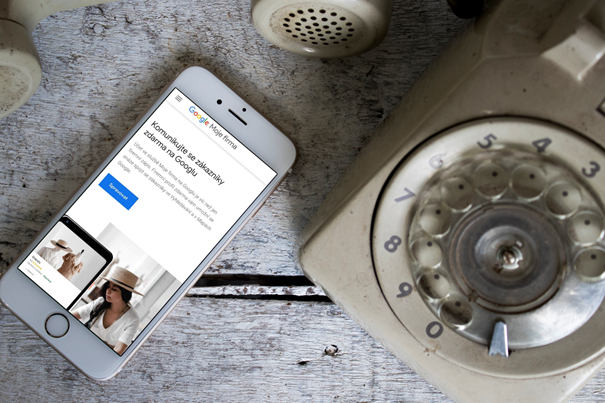
Google My Business (v české verzi Google Moje Firma) je služba od společnosti Google, která je zcela zdarma. Jednoduše řečeno se díky zápisu v ní firmy mohou lépe zobrazit ve výsledcích vyhledávání.
V případě, že vyhledáváte na počítači, zápis v GMB se objevuje na pravé straně výsledků vyhledávání.
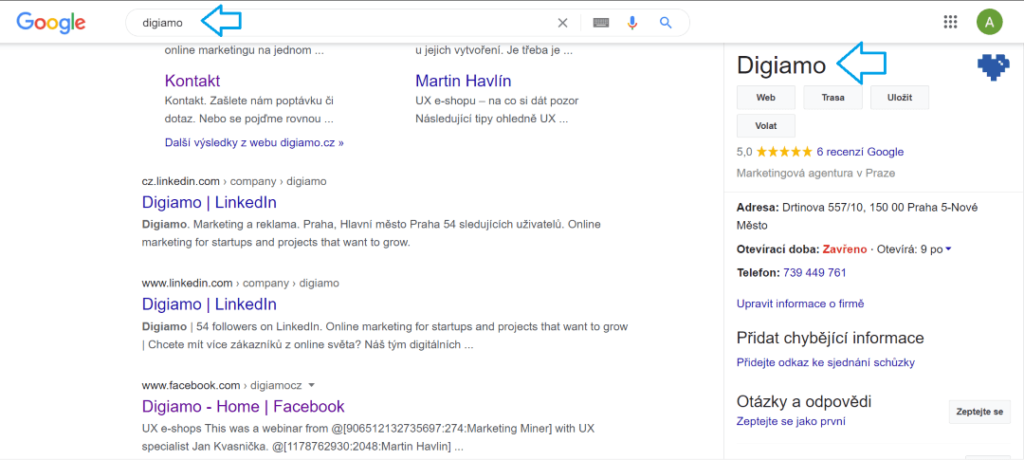
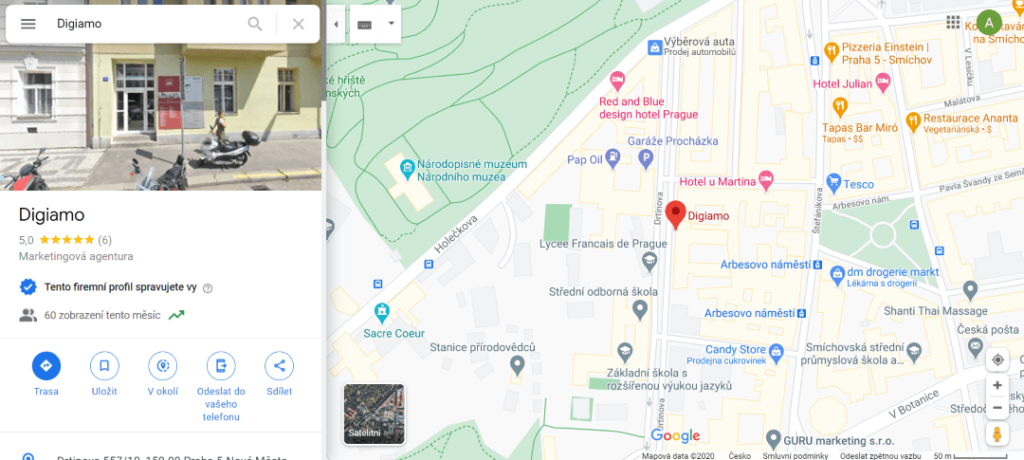
Řekli jsme si, proč se vůbec zakládáním účtu zabývat. Teď si prakticky ukážeme, jak nový záznam v GMB vytvořit ve 3 snadných krocích.
Potřebujete udělit přístup do administrace novému zaměstnanci? Nebo přenecháváte správu účtu marketingové agentuře? Na následujících řádcích si ukážeme, jak udělit přístup do Google My Business dalším uživatelům.
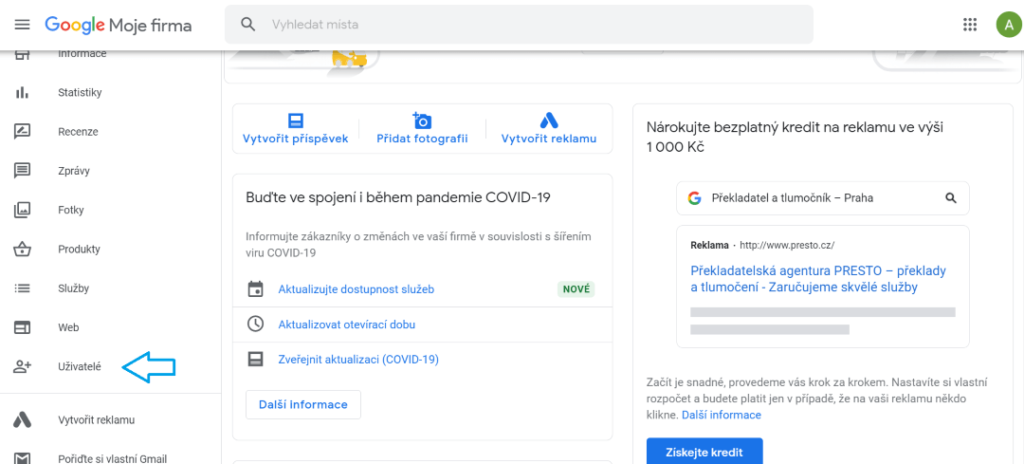
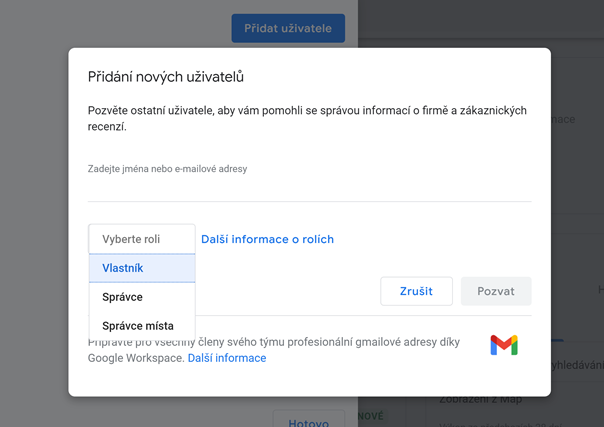
Každý účet by měl mít vyplněná následující pole:
Dbejte na to, aby informace na profilu byly vždy správné a aktuální.
Kromě výše zmíněných kontaktních údajů je důležité vyplnit také:
Primární kategorii vybíráte ze seznamu. Snažte se tedy vybrat něco, co nejvíce vystihuje váš podnik.
Pokud se chcete rozepsat o jednotlivých službách, které nabízíte, je pro tyto účely ideální sekce „další kategorie“. Zde máte větší prostor vyjmenovat vše, čím se zabýváte.
V případě překladatelské firmy jsme to vyřešili následovně. Jako primární kategorii jsme zvolili možnost „Překladatel a tlumočník“, v dalších kategoriích jsme vypsali konkrétní služby např. překlady angličtiny atd.
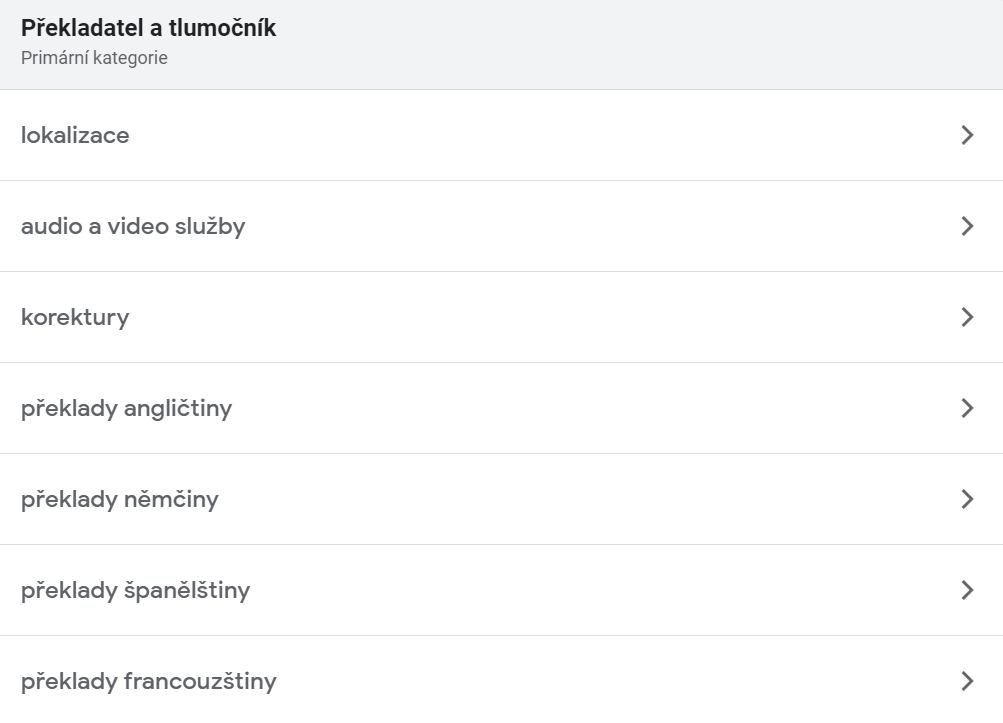
Pokud chcete zápis oživit, přidávejte příspěvky.
Vybrat si můžete dokonce z několika druhů:

V rozhraní Google My Business na levé liště vyberte kolonku „Příspěvky“ (krok 1), poté vyberte druh příspěvku (krok 2).
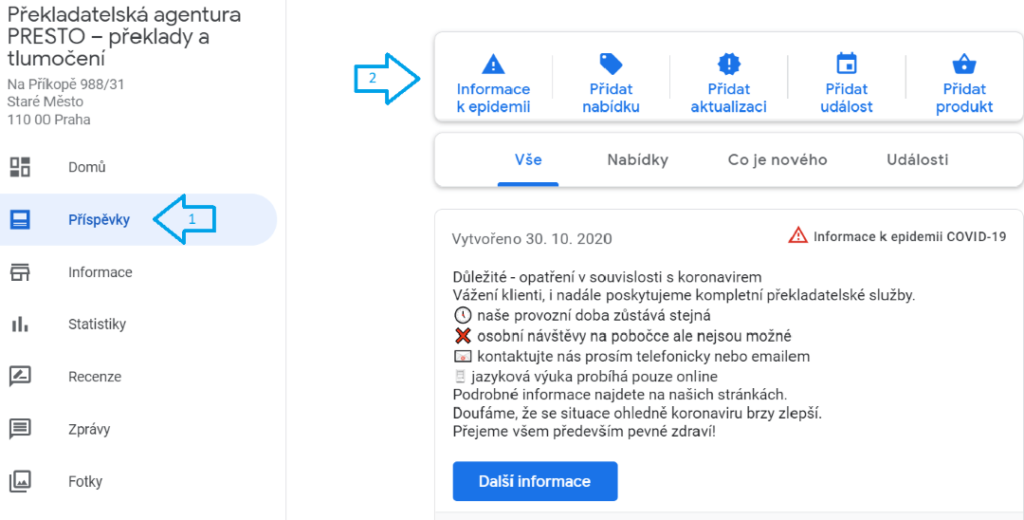
Zobrazí se vám následující editor. Do příslušného pole vložte připravený text, případně vše ozvláštněte obrázkem. Můžete také přidat tlačítko, které návštěvníky přemístí na příslušnou stránku na vašem webu.
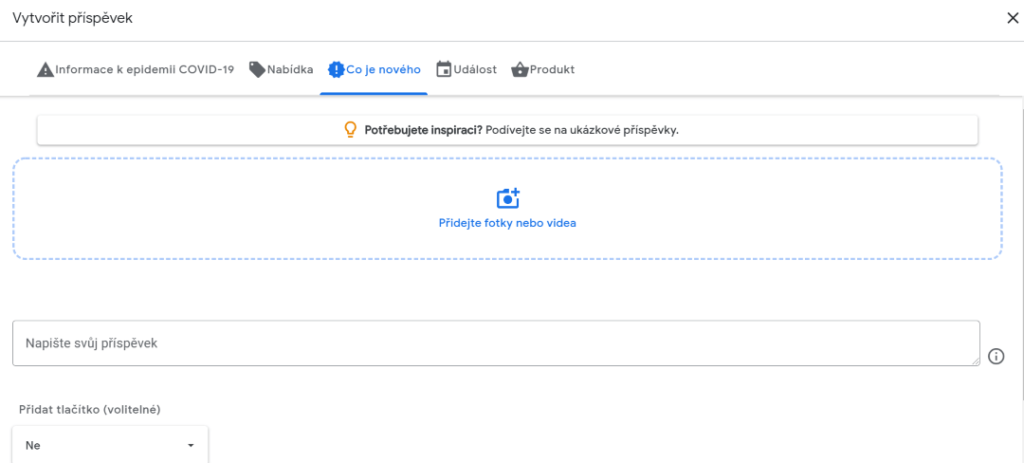
Níže můžete vidět ukázky hotových příspěvků. První z nich se týká aktualit ohledně pandemie, druhý upozorňuje na služby dané firmy.
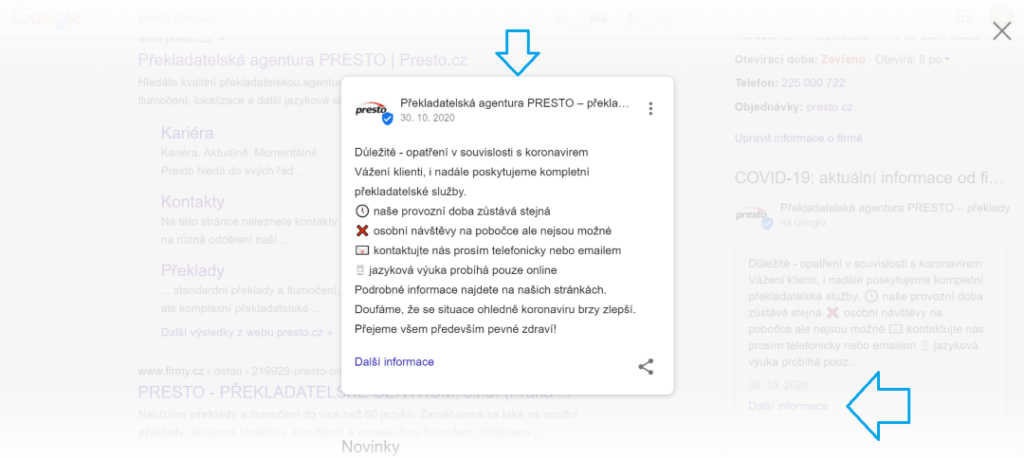
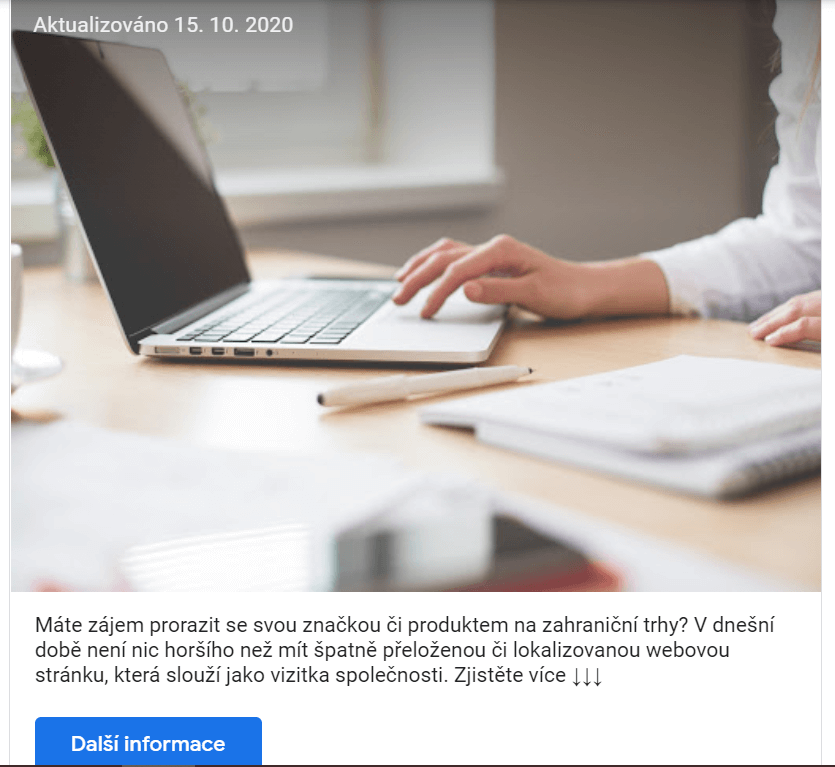
Vaši zákazníci vám v rozhraní GMB mohou psát recenze. To samozřejmě může mít pozitivní i negativní vliv na vaše podnikání. Hodně lidí se totiž při nákupu rozhoduje podle recenzí – z toho logicky vyplívá, že na recenzích velmi záleží. Přikládáme proto několik tipů, jak s nimi nakládat.
Lidé mají tendence soustředit se spíše na negativní věci. Může se tedy stát, že budete mít více negativních recenzí, přestože máte stovky spokojených zákazníků. Je tedy třeba vaše zákazníky slušně popostrčit k napsání recenze. Můžete je o ni požádat například prostřednictvím děkovacího e-mailu.
Doporučujeme svým zákazníkům posílat URL na přidání recenze přímo z Google My Business, tak aby uživatelé mohli recenzi rovnou napsat.
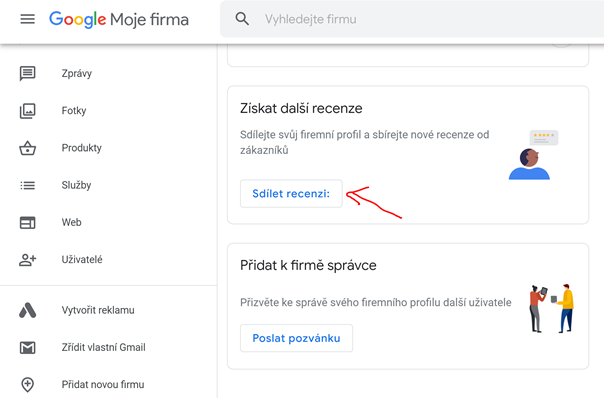
Uživatel se tak přes tuto URL adresu dostane rovnou k přidání recenze.
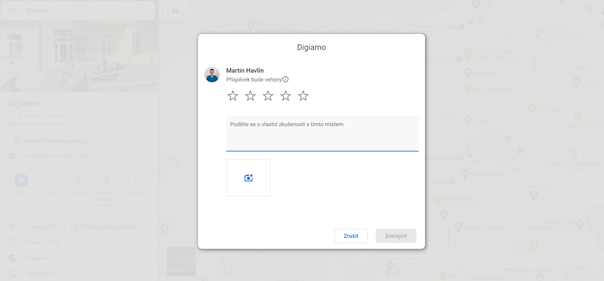
Někdy stačí prostě poděkovat. Oceňte zákazníky, kteří věnovali svůj drahocenný čas, aby vám zanechali zpětnou vazbu.
Samozřejmě se mohou objevit také negativní recenze. Snažte se s nespokojenými zákazníky slušně jednat a pokusit se vyjasnit případné nedorozumění. Díky recenzím získáte cennou zpětnou vazbu, která může váš podnik posunout.

V předchozím bodu jsme si ukázali, jak reagovat na konstruktivní kritiku. Bohužel, někdy se může stát, že se váš účet stane terčem nenávistných komentářů. Spam a nepravdivé recenze naštěstí můžete nahlásit v administraci GMB. Nebojte se té možnosti využít (v nejhorším případě Googlu recenzi nesmaže).
V tomto článku jsme si ukázali, jak vyzrát na Google My Business. Není to nic těžkého a zvládne to opravdu každý. Znáte někoho, komu by mohl náš návod pomoct? Tak na nic nečekejte a pošlete mu odkaz.
PS: Pokud máte ještě chvilku, můžete si přečíst také naše další články na blogu.